Lucrul cu Fountain Fills
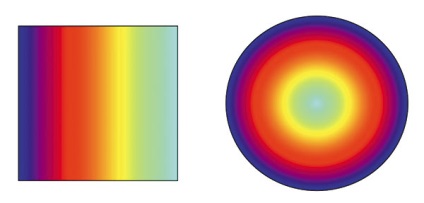
Fig. 1. Exemple de turnări lineare (stânga) și radiale
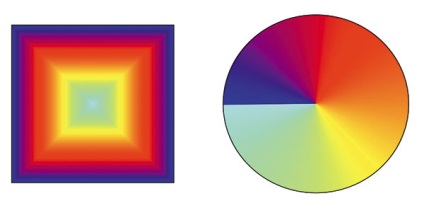
Fig. 2. Noi tipuri de umpluturi de fântâni, apărute la dispoziția utilizatorilor CorelDRAW X7: rectangular (stâng) și conic
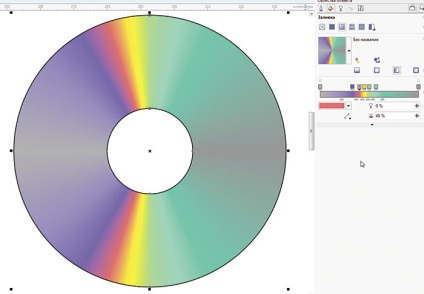
Fig. 3. Exemplu de utilizare a unei umpluturi conice
pentru a simula efectul de difracție
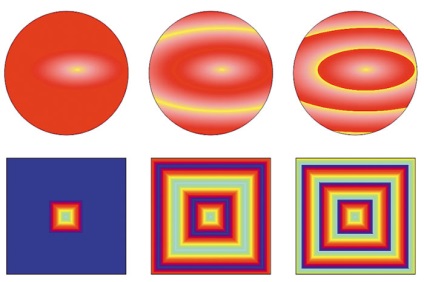
Fig. 4. Rezultatul aplicării aceeași fântână umple într-o formă standard (stânga) și în „Reîncercați și să reflecte“ modurile (centru) și „Redo“
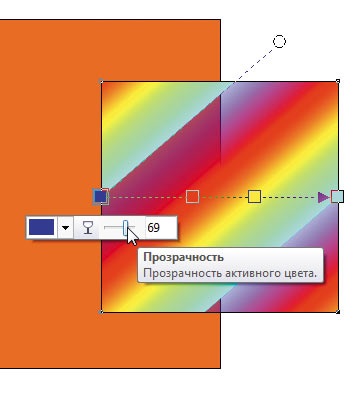
Fig. 5. Acum puteți schimba gradul de transparență separat pentru fiecare dintre culorile nodale ale unei fântâni
În plus față de cele două noi soiuri, sunt disponibile acum diferite moduri de umplere a fântânilor. În plus față de tranziția standard de la primul nod la ultimul, umplerea fântânii poate fi acum utilizată în modurile "Repeat" și "Repeat și Reflect". Aceste opțiuni vă permit să creați modele repetitive de umplere pe baza probelor simple cu un singur clic (Figura 4).
O altă inovație, care este sigur de a aprecia artiști și ilustratori - este abilitatea de a schimba gradul de transparență pentru fiecare cheie de umplere fantana de culoare (Figura 5).
Controlul vizual maxim de fântână umple setările direct pe obiect editat oferă un nou instrument interactiv de umplere. care este activat făcând clic pe pictograma corespunzătoare din bara de instrumente (fig. 6) sau apăsare de tastă G. Cu acest instrument este posibil să se șterge, muta și adăugați noduri fântână umple obiectul selectat pentru a schimba culoarea și transparența acestora, precum și zoom, rotire, panta și poziția umpluturii față de obiect (figura 7). Foarte convenabil faptul că toate modificările sunt aplicate imediat obiectul peste care se execută în prezent un utilizator.
Pentru a ajusta aceste parametri, puteți utiliza paleta Proprietăți obiect (pentru a fi afișate pe ecran, trebuie să selectați Fereastră -> Setări -> Proprietăți obiect). În secțiunea de setări avansate (Figura 8) există câmpuri cu parametri numerici în care puteți introduce valorile dorite. Ca și în cazul lucrului cu câmpurile de valori din panoul proprietăți, puteți utiliza operații aritmetice pentru a modifica valoarea parametrului selectat.
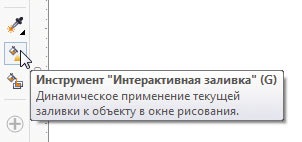
Fig. 6. Pictograma de selectare a instrumentului Umplere interactivă
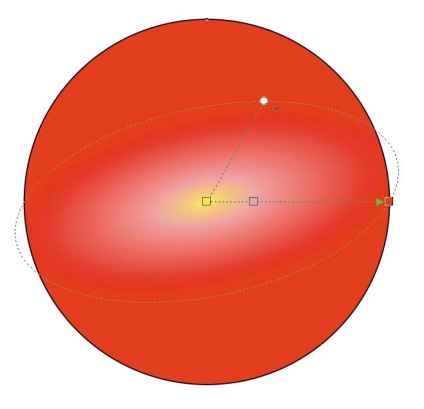
Fig. 7. Instrumentul Interactive Fill vă permite să modificați diferiți parametri ai umplerii fântânii direct pe obiectul selectat

Fig. 8. În secțiunea Setări avansate din paleta Proprietăți Obiect, există câmpuri pentru modificarea diferitelor setări de umplere prin introducerea sau modificarea valorilor lor numerice
O altă inovație foarte importantă este posibilitatea de a scala și de a distorsiona fântâna de umplere în sincronizare cu obiectul cu care a fost aplicat (figura 9). Această funcție vă permite să simplificați în mod semnificativ procesul de editare a imaginilor în care există obiecte cu umpluturi de fântână.
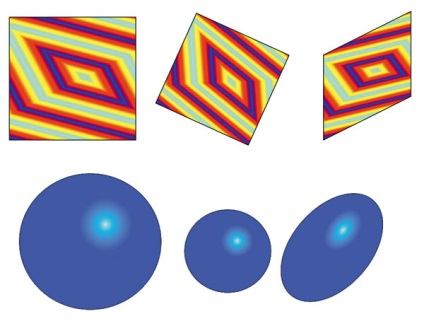
Fig. 9. Umplerile de fântână pot fi acum scalate și distorsionate în mod sincron cu obiectul la care au fost aplicate
Lucrul cu conturul
Acum, pentru orice obiect cu contur închis, puteți alege trei opțiuni pentru plasarea conturului: în interiorul, în exteriorul sau în centrul marginii obiectului selectat (Figura 10). În acest caz, modul selectat este luat în considerare în procesul de transformare a conturului într-un obiect separat. Există, de asemenea, o opțiune pentru transformarea conturului în mod sincron cu obiectul (Figura 11).
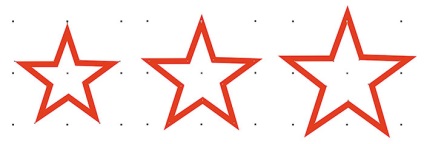
Fig. 10. Schița poate fi plasată în interiorul (stânga), centrat (în centru) sau în afara limitei obiectului selectat cu un contur închis
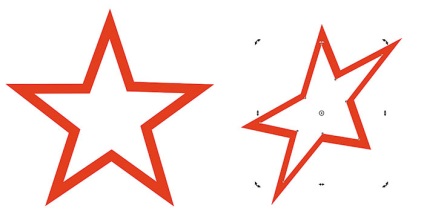
Fig. 11. Prin activarea opțiunii corespunzătoare, conturul poate fi transformat sincron cu obiectul
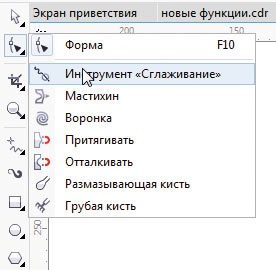
Fig. 12. Pictograma pentru activarea instrumentului Anti-aliasing
Curbe de curățare
Noul instrument Smoothing vă permite să faceți curbele mai libere fără a recurge la un proces obositor și lung de editare a fiecărui punct de nod și tangenți. Acesta este activat făcând clic pe pictograma corespunzătoare din bara de instrumente (Figura 12). Setările parametrilor principali ai acestui instrument - dimensiunea periei și viteza de aplicare a efectului - sunt disponibile în panoul cu proprietăți (Figura 13).
Instrumentul Netezire va fi util atunci când trebuie să desenați rapid obiecte manual cu mouse-ul. De la o curbă stângace, literalmente în câteva secunde, puteți obține un obiect cu un contur neted (Figura 14). În plus, utilizarea acestui instrument va simplifica și accelera semnificativ procesul de editare a ilustrațiilor create pe baza imaginilor raster.
Fig. 13. Câmpurile pentru setarea dimensiunii perii și viteza de aplicare a efectului Smoothing pe panoul proprietăților
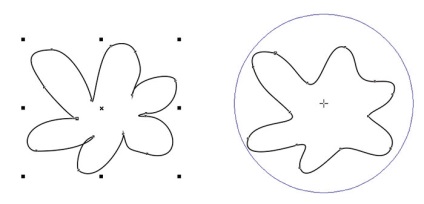
Fig. 14. Obiectul sursă (din stânga) și aspectul acesteia după prelucrare de către instrumentul Anti-aliasing
concluzie
Finisarea produselor tipărite: lăcuire și laminare
Finisarea produselor tipărite se numește cele mai diverse procese care vizează îmbunătățirea proprietăților: prezentare, rezistență la uzură, rezistență la apă etc.
Componentele unui ziar bun: design, aspect, conținut
Există o bună tradiție - când trebuie subliniat că a fost bine înainte, dar acum totul nu este corect, atunci încep să compară ceva cu 1914 sau cu cei mai buni ani ai perioadei sovietice
Ce trebuie să știți despre vopselele de stencilă
Serigrafierea sau, așa cum se numește adesea, imprimarea prin serigrafie, este un tip de imprimare care vă permite să aplicați vopsele de grosimi foarte diferite materialelor cu tot felul de texturi
Articole recomandate
Eliminarea ochilor roșii în Adobe Photoshop
În cazul iluminării insuficiente, este foarte des necesară utilizarea unui bliț în momentul fotografierii. Dacă subiecții sunt oameni sau animale, în întuneric elevii lor se extind și reflectă blitul aparatului foto. Reflexia emergentă se numește efectul de ochi roșii
CorelDRAW: plasarea textului de-a lungul curbei
În acest articol, sunt prezentate exemple de plasare a unui text figura de-a lungul unei căi deschise și închise. Posibilele setări ale poziției sale față de curbă sunt luate în considerare și, de asemenea, i se spune cum se separă textul de traiectorie
Cerințe de reglementare pentru etichete
Eticheta este, în principal, produse imprimate care conțin informații text sau grafice și sunt făcute sub formă de etichetă sau etichetă pe orice produs
Articole similare
Trimiteți-le prietenilor: